dns设置哪个网络更快?我们在使用电脑时,常常会遇到一些问题,比如怎么刷新DNS缓存的问题,我们该怎么处理呢。下面这篇文章将为你提供一个解决思路,希望能帮你解决到相关问题。
dns设置哪个网络更快
DNS的快慢主要受到以下因素影响:
DNS服务器的物理距离:从你的设备到DNS服务器之间的距离越远,DNS解析速度就越慢。
DNS服务器的响应速度:不同DNS服务器的响应速度有所不同,有些DNS服务器可能比其他DNS服务器更快。
DNS缓存:当计算机缓存某个域名所对应的IP地址时,下一次访问该域名时就无需再向DNS服务器发出解析请求,从而加快访问速度。
因此,不同的网络对应的DNS服务器响应速度也有所不同。如果你要选择哪个网络更快,可以通过运行ping测试或者使用第三方网络工具来测试不同网络所对应的DNS响应速度,选择最快速度的网络。另外,如果一台计算机访问同一个DNS服务器频率较高,它可以缓存DNS解析结果,从而加快后续访问速度。
怎么刷新DNS缓存

第一:以win10系统为例讲解,同时按下键盘上的win+R组合键,如下图所示

第二:调出运行对话框,输入cmd。点击确定按钮,如下图所示
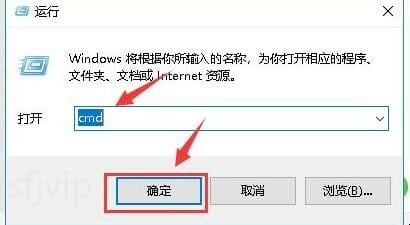
第三:在命令窗口输入ipconfig/flushdns然后回车,如下图所示
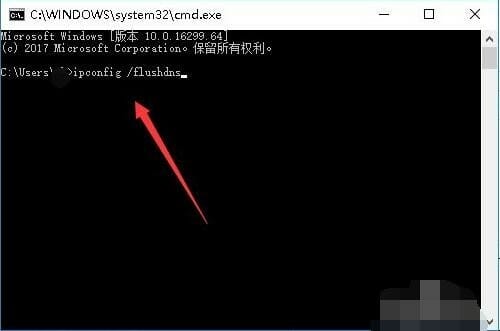
第四:DNS刷新成功,会出现如下提示,如下图所示
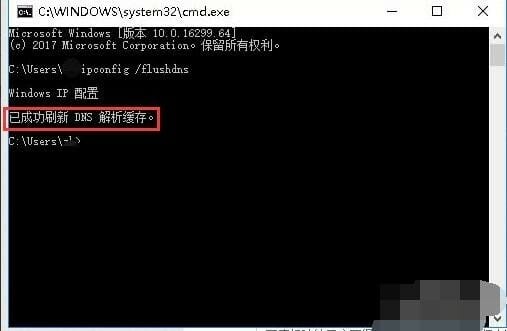
以上就是为你整理的怎么刷新DNS缓存全部内容,希望文章能够帮你解决dns设置哪个网络更快相关问题,更多请关注本站电脑栏目的其它相关文章!
